
Ef það virðist þér að einhver veit lykilorðið þitt úr fartölvu og persónulegar upplýsingar er í hættu, þá þarftu að breyta aðgangskóðanum eins fljótt og auðið er. Það er ekki erfitt að gera þetta, en þar sem margir notendur komu fyrst upp á Metro tengi - erfið. Í þessari grein munum við líta á tvær leiðir sem hægt er að breyta lykilorðinu fyrir mismunandi gerðir reikninga.
Lykilorð Breyting á Windows 8
Hver notandi þarf að vernda tölvuna sína úr íhlutun einhvers annars og auðveldasta leiðin til að gera þetta er að vernda lykilorðið, eins og heilbrigður eins og reglulega uppfæra hana. Í þessu stýrikerfi geturðu búið til tvær tegundir reikninga: LAN eða Microsoft. Og þetta þýðir að það mun einnig vera tvær leiðir til að breyta lykilorðinu.Breyttu lykilorðinu á staðbundinni reikningnum
- Fyrst af öllu, farðu í "PC breytur" með sprettiglugga, eða önnur leið sem þú þekkir.
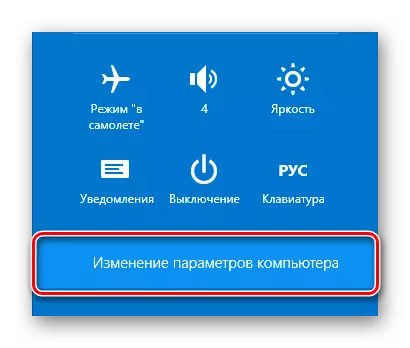
- Smelltu síðan á flipann reikninga.
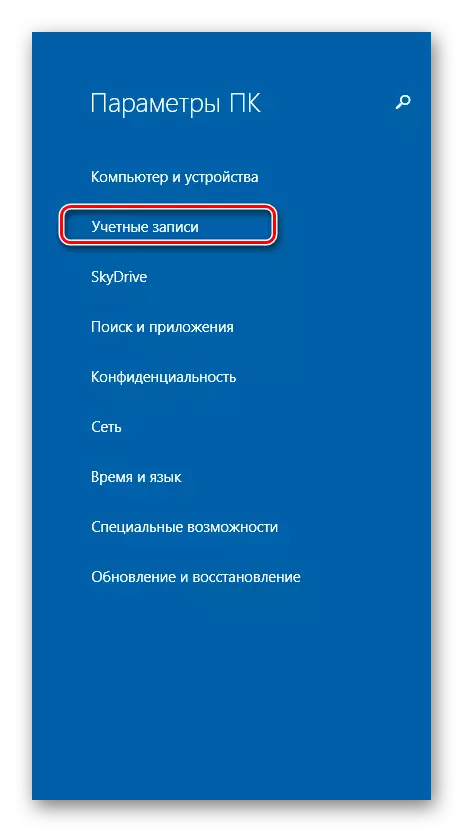
- Notaðu nú flipann Innsláttarstillingar og í lykilorðinu skaltu smella á "Breyta" hnappinn.

- Á skjánum sem opnar, munt þú sjá reitinn þar sem þú vilt slá inn þennan aðgangskóða. Smelltu síðan á "Next".
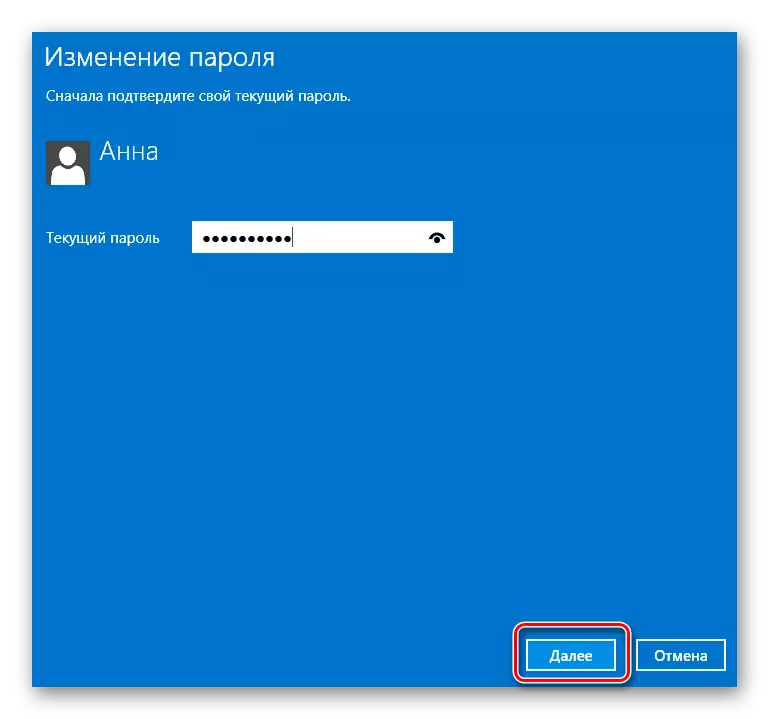
- Nú er hægt að slá inn nýjan samsetningu, eins og heilbrigður eins og vísbending um það ef þú gleymir. Smelltu á "Next".
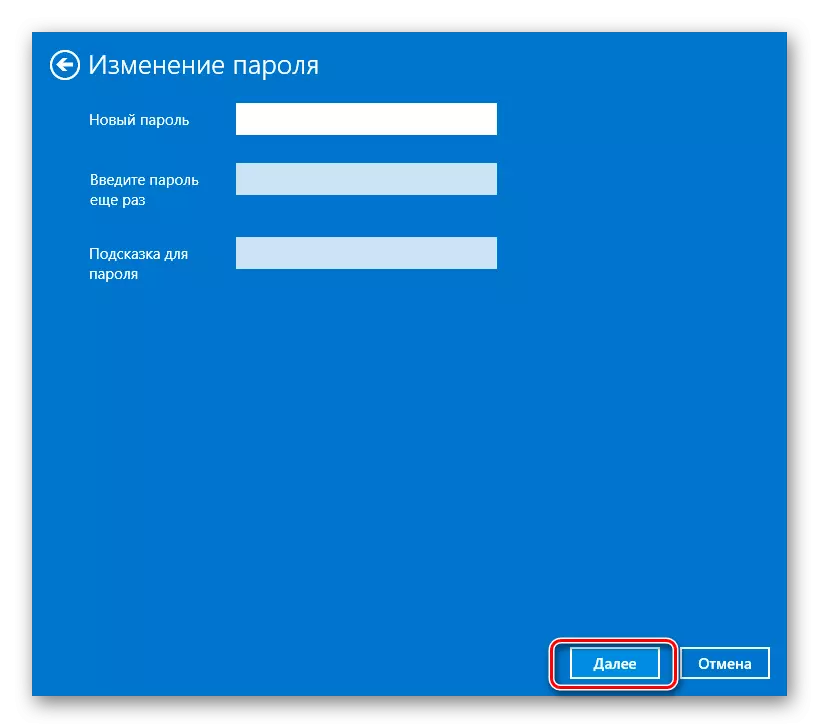
Breyttu lykilorð Microsoft reiknings
- Skráðu þig inn á Microsoft reikninginn þinn og farðu á öryggis síðuna. Smelltu á "Lykilorð" hnappinn í samsvarandi málsgrein.

- Sláðu inn samsetninguna sem þú notar og smelltu síðan á "Next".

- Nú, til að tryggja öryggi, veldu þægilegasta leiðin til að staðfesta persónuleika þínum. Það kann að vera símtal, SMS skilaboð í síma eða tölvupóstbréf. Smelltu á "Senda kóða" hnappinn.

- Þú verður að koma einstakt kóða sem þú vilt slá inn á viðeigandi reit.

- Nú geturðu breytt lykilorðinu. Sláðu inn samsetninguna sem þú notar í augnablikinu og sláðu síðan inn nýjan í tveimur reitum.
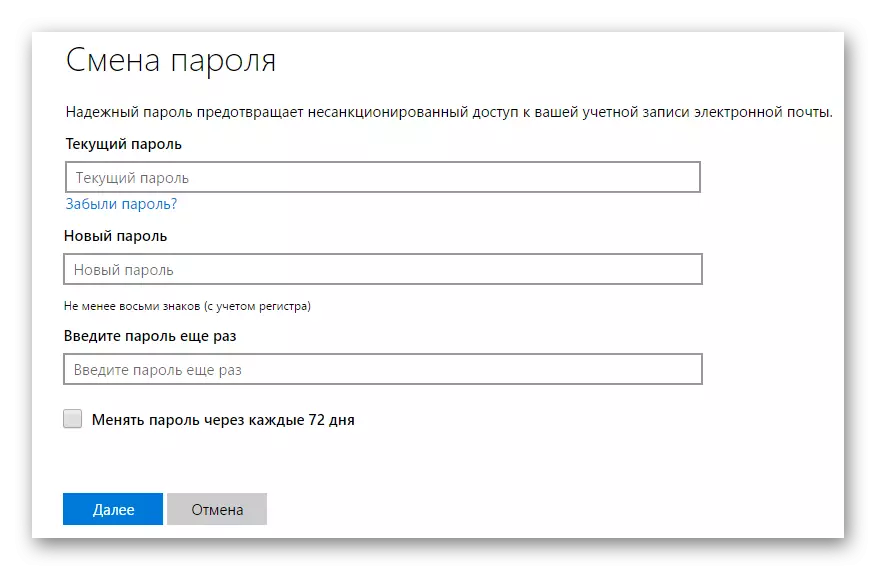
Þannig að þú getur breytt lykilorðinu hvenær sem er af reikningnum þínum. Við the vegur, breyta lykilorðinu er mælt með að minnsta kosti einu sinni á sex mánaða fresti til að viðhalda öryggi. Ekki gleyma því svo að allar persónulegar upplýsingar séu persónulegar.
